批量提取 Excel 文檔圖片、批量提取 xlsx 文檔圖片、無損提取 Excel 圖片、Excel 圖片導出、批量提取圖片、文檔圖片提取、批量導出文檔圖片
Excel 文檔中可以插入文本、圖片、附件、視頻等各種類型的元素,有時候我們會需要把這些圖片、視頻這些資源單獨提取出來,有沒有什麼比較高效便捷的方法呢? 今天給大家介紹一種怎麼批量提取多個 Excel 文檔中的圖片的方法!
正文
從 Excel 中提取圖片的方法有很多種。
1、修改 xlsx 文檔後綴為 zip,然後在壓縮包對應的文件夾中找到圖片文件。
2、將 xlsx 文檔存儲為 html 類型的文件,圖片就自動放入一個單獨的文件夾。
3、使用相關的專業工具進行操作。
上面方法 1 和方法 2 適用於提取單個 Excel 文檔中的圖片,而方法 3 則可以實現批量提取多個 Excel 文檔中的圖片。 今天就來介紹一下怎麼批量提取多個 Excel 文檔中的圖片!
效果預覽
今天給大家介紹的是使用「我的ABC軟體工具箱」批量提取多個 Excel 文檔中的圖片的方法,我們先看下效果預覽。
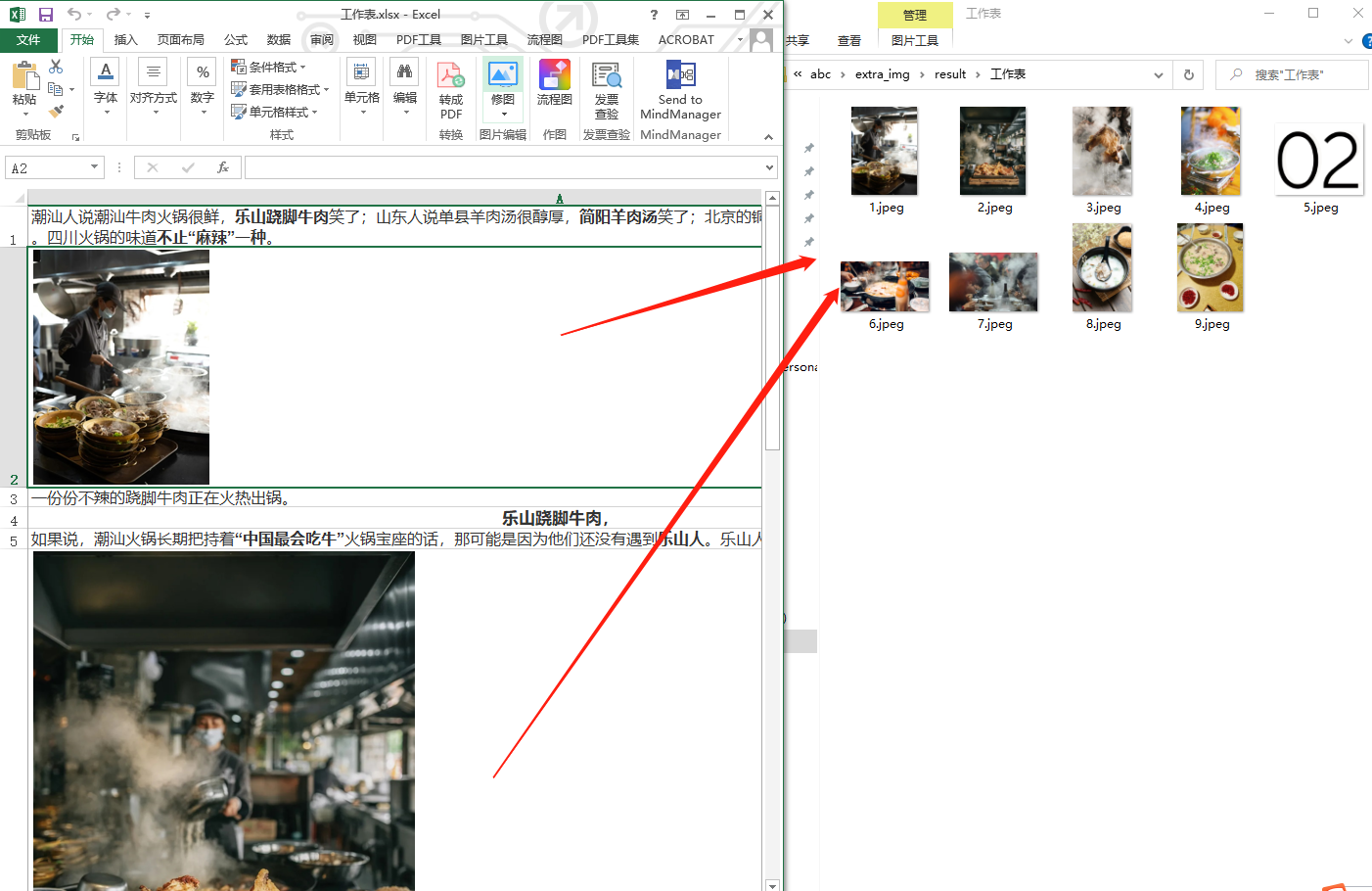
這裡能看到文檔中所有的圖片都已經被提取到了一個文件夾中! 我們來看下批量提取多個 Excel 文檔中的圖片的具體操作吧!
工具準備
我們打開「我的ABC軟體工具箱」,按下圖所示選擇「數據提取」-「提取文檔中的圖片」的功能。
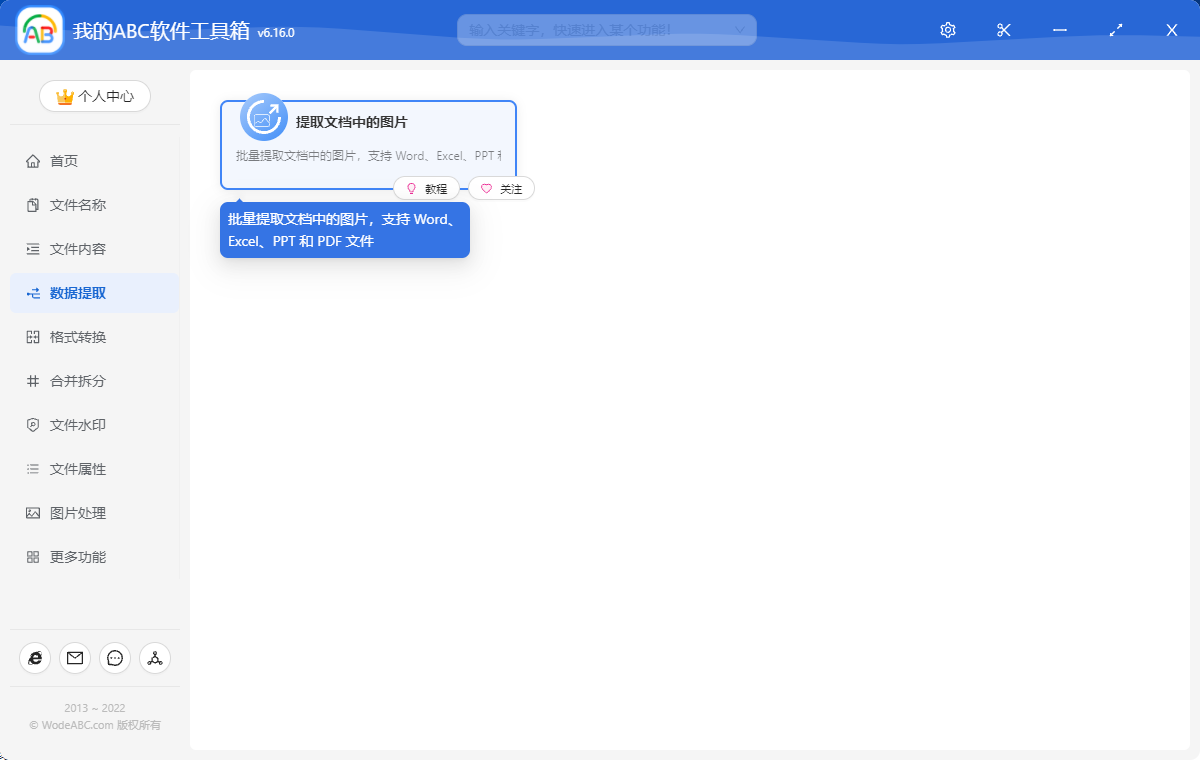
選擇文件
我們只需要選擇我們需要提取圖片的 Excel 文檔就可以了,對 xlsx xls 格式都支持,這裡可以一次選擇多個文檔!
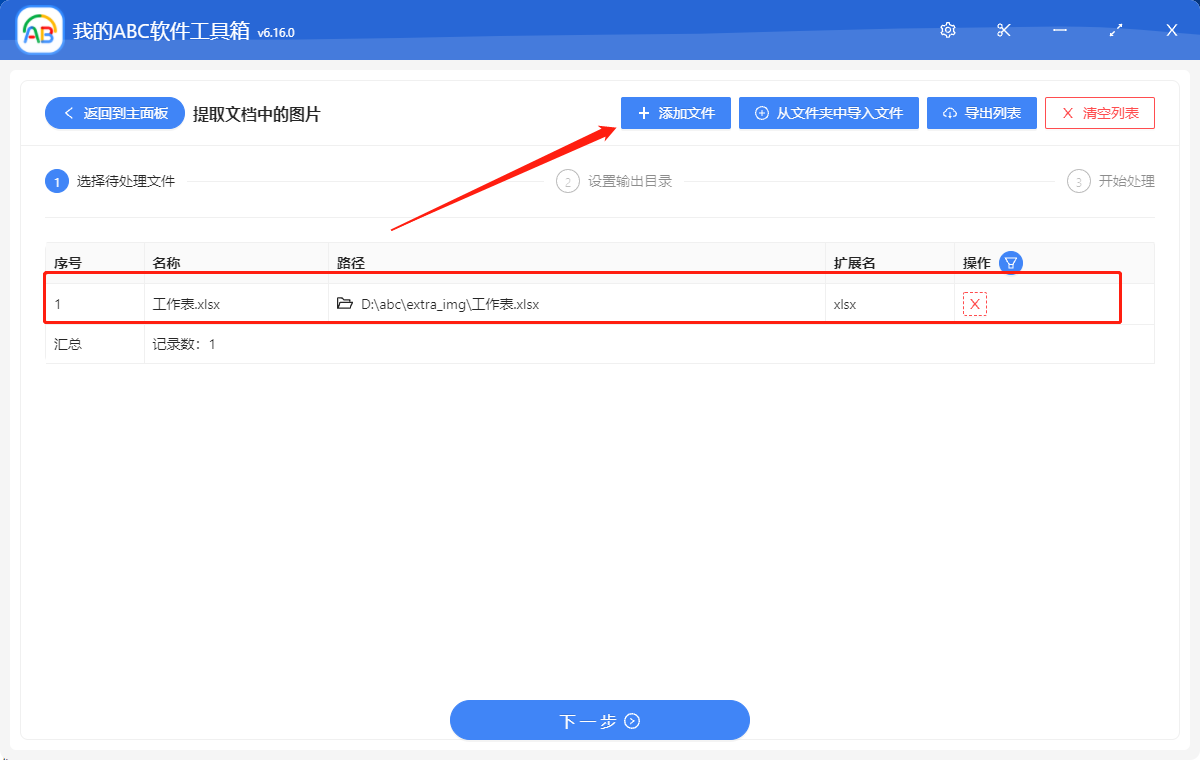
處理完成
選擇好我們需要處理的文檔後選擇導出圖片的路徑就可以了,無需做其它額外的設置! 選擇好後點擊下一步,軟件就開始批量提取多個 Excel 文檔中的圖片的操作了。